O Snapchat fica preso em uma tela preta quando você o abre? Ou você vê um indicador “Carregando” ou “Toque para carregar” ao tocar em uma conversa ou snap? Este tutorial aborda várias maneiras de corrigir isso.
O aplicativo Snapchat no iPhone e Android exibirá telas de carregamento frequentes quando não conseguir se comunicar com seus servidores. Muitos motivos, como conexão lenta com a Internet, interrupções no servidor e cache de aplicativo corrompido, podem causar isso.
Explore as sugestões e soluções abaixo para solucionar o problema da tela de carregamento do Snapchat no iPhone e no Android.

1. Verifique sua conexão com a Internet
É melhor começar verificando se há algo errado com a Internet no seu iPhone ou Android. Carregue ou reproduza algo em um navegador ou faça um teste de velocidade em Fast.com.
Se a conexão parecer lenta, tente as seguintes soluções:

2. Forçar o encerramento para corrigir o Snapchat
Se não houver nada de errado com a Internet, tente encerrar o aplicativo à força e reiniciar o aplicativo Snapchat. Geralmente, isso ajuda a resolver falhas aleatórias que impedem a comunicação do aplicativo com seus servidores.
Abra o alternador de aplicativos do telefone (deslize de baixo para cima na tela ou toque no botão Alternador de aplicativos ) e deslize o cartão do Snapchat para fora da tela. Em seguida, aguarde alguns segundos e abra novamente o aplicativo.
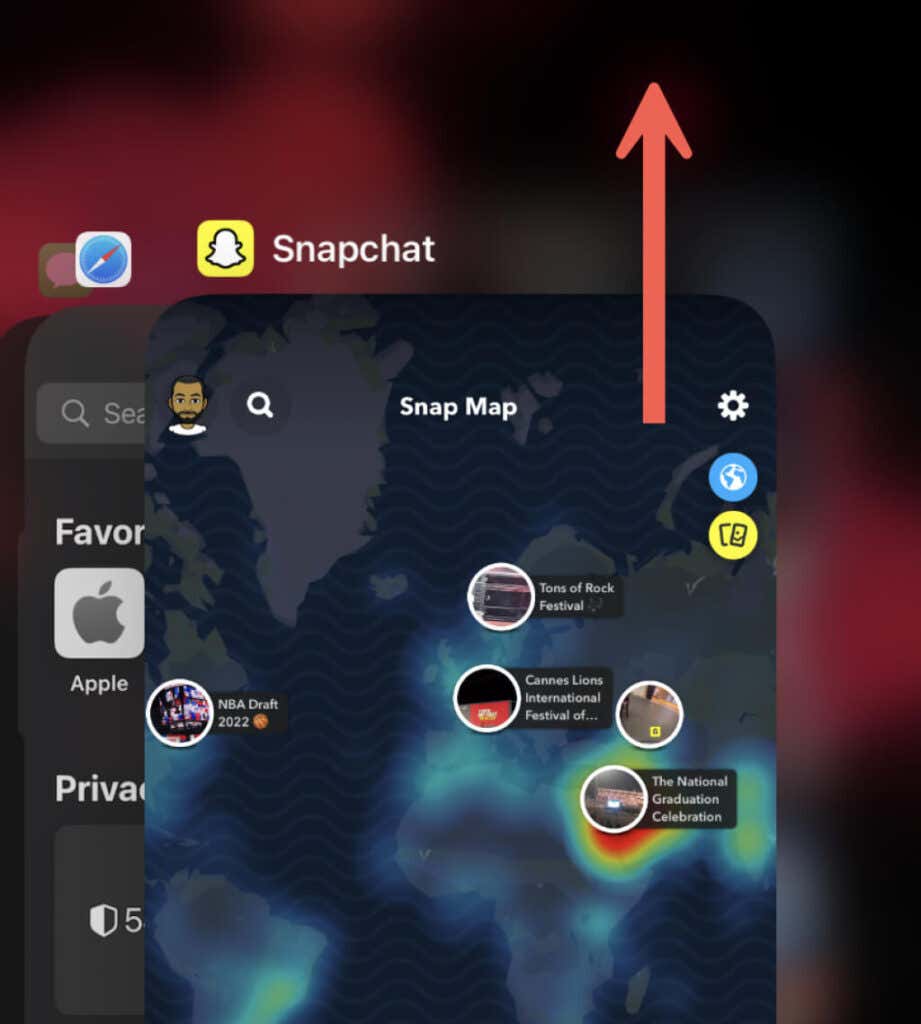
3. Reinicie seu iPhone ou Android
Reiniciando seu iPhone ou telefone Android é outra maneira rápida de resolver problemas estranhos no Snapchat e em outros aplicativos..
Para reiniciar qualquer dispositivo iOS, abra o aplicativo Ajustes , toque em Geral >Desligar e desligue o dispositivo. Após cerca de 10 segundos, mantenha pressionado o botão Power até ver o logotipo da Apple aparecer para ligar o telefone novamente.
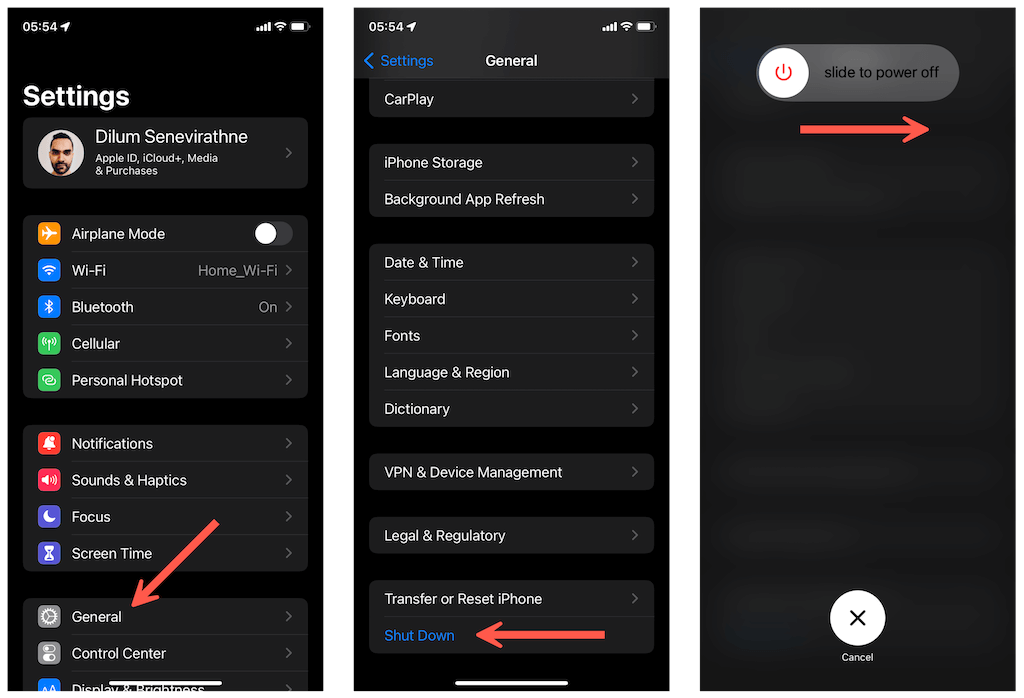
Em um dispositivo Android, mantenha pressionado o botão Liga / desliga (alguns dispositivos também podem exigir que você mantenha pressionado o botão Aumentar volume ) e toque em Reiniciar .
4. Verifique o status do servidor Snapchat
Raramente, as telas “Carregando” ou “Toque para carregar” podem aparecer se os servidores do Snapchat estiverem inativos. Visite Detector de queda e verifique o status do sistema do Snapchat. Se parecer inacessível, espere até que o Snapchat resolva o problema.
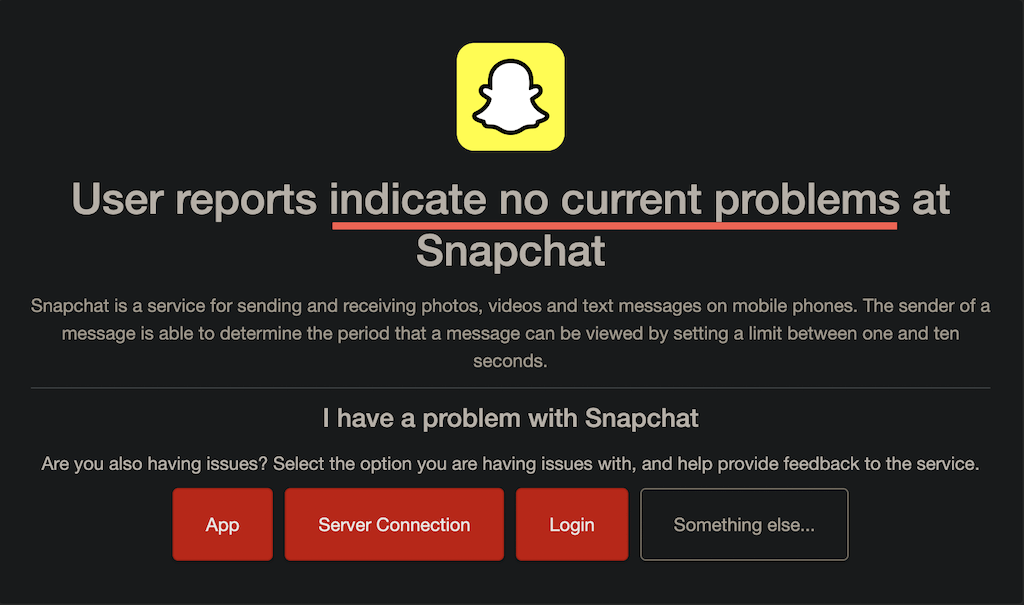
5. Desative a economia de dados no Snapchat
O modo de economia de dados do Snapchat ajuda a economizar largura de banda, mas também é a razão por trás de muitos problemas na tela de carregamento. Verifique se o recurso está ativo e desative-o.
1. Abra o Snapchat e toque no seu bitmoji no canto superior esquerdo da tela. Em seguida, toque em Configurações no canto superior direito.
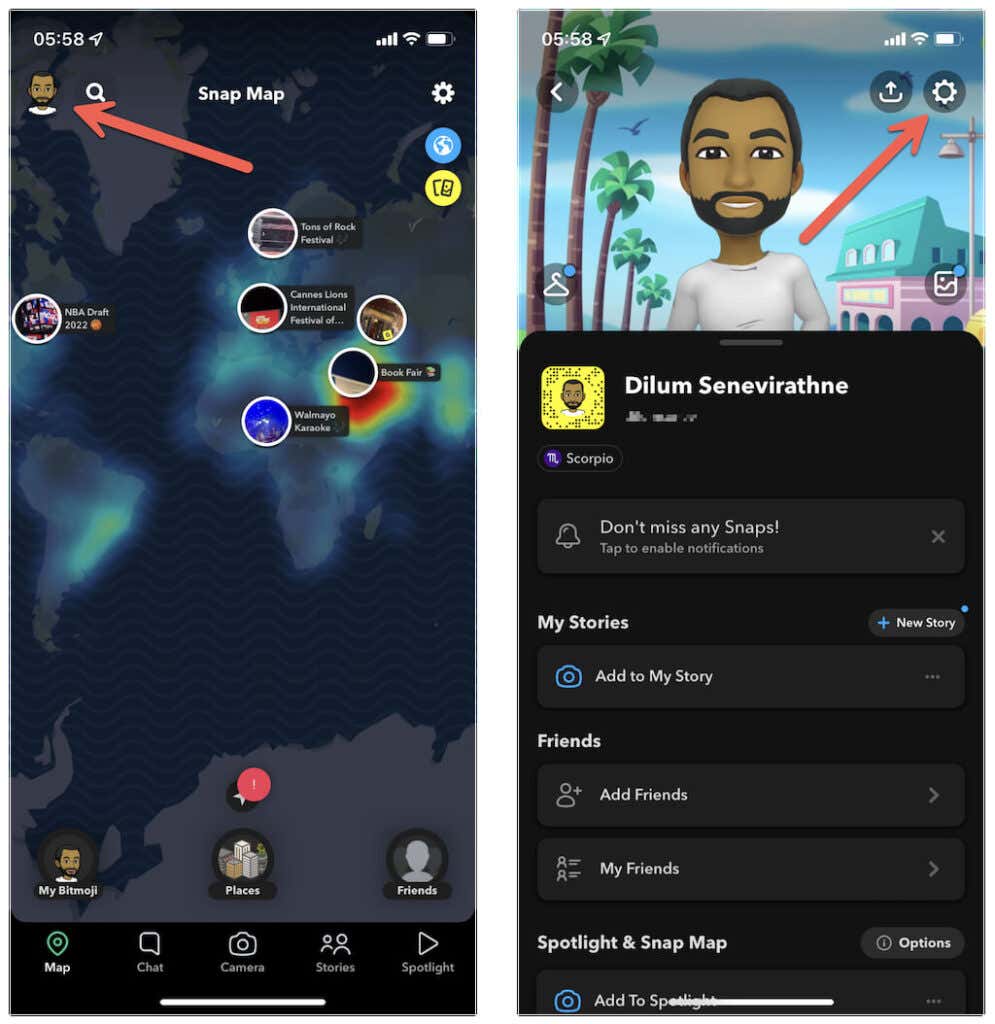
2. Role para baixo até a seção Serviços adicionais e toque em Gerenciar . No Android, toque em Economia de dados em Controle de privacidade .
3. Desative a chave ao lado de Economia de dados , se estiver ativa.
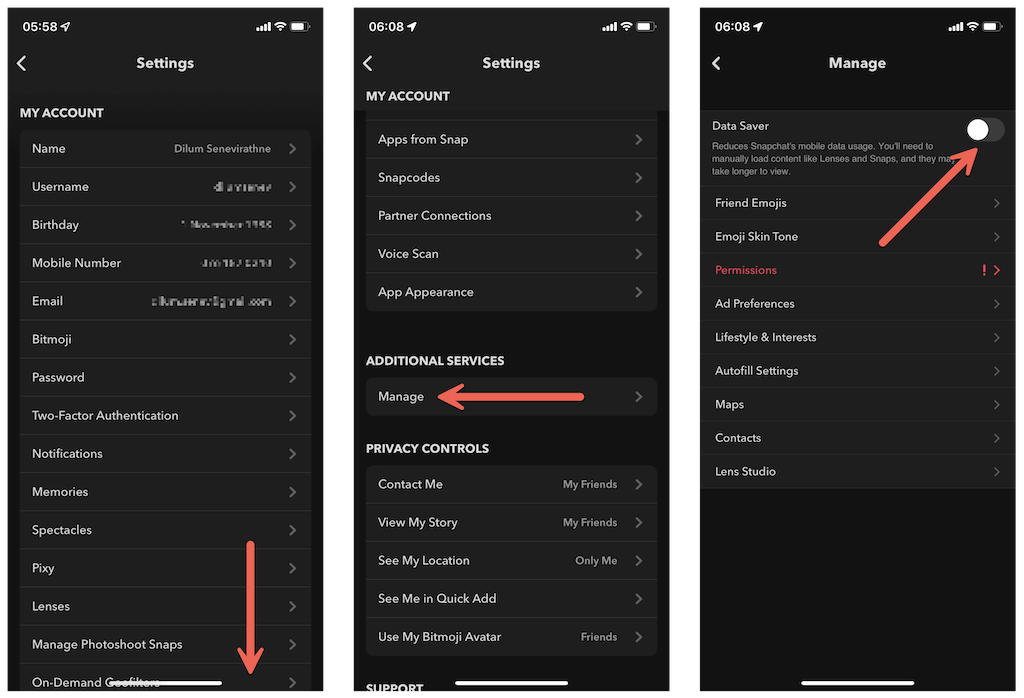
6. Desative o modo de economia de dados do seu telefone
Deixando de lado o modo de economia de dados do Snapchat, seu iPhone ou Android também possui uma funcionalidade integrada de economia de dados que pode impedir que os aplicativos se comuniquem efetivamente com a Internet. Localize e desative-o.
Desative o modo de baixo consumo de dados no iPhone
1. Abra o aplicativo Configurações e toque emWi-Fi ou Celular .
2. Toque no ícone Informações ao lado do SSID do Wi-Fi ou selecione Opções de dados celulares .
3. Desative a opção ao lado deModo de baixo consumo de dados .
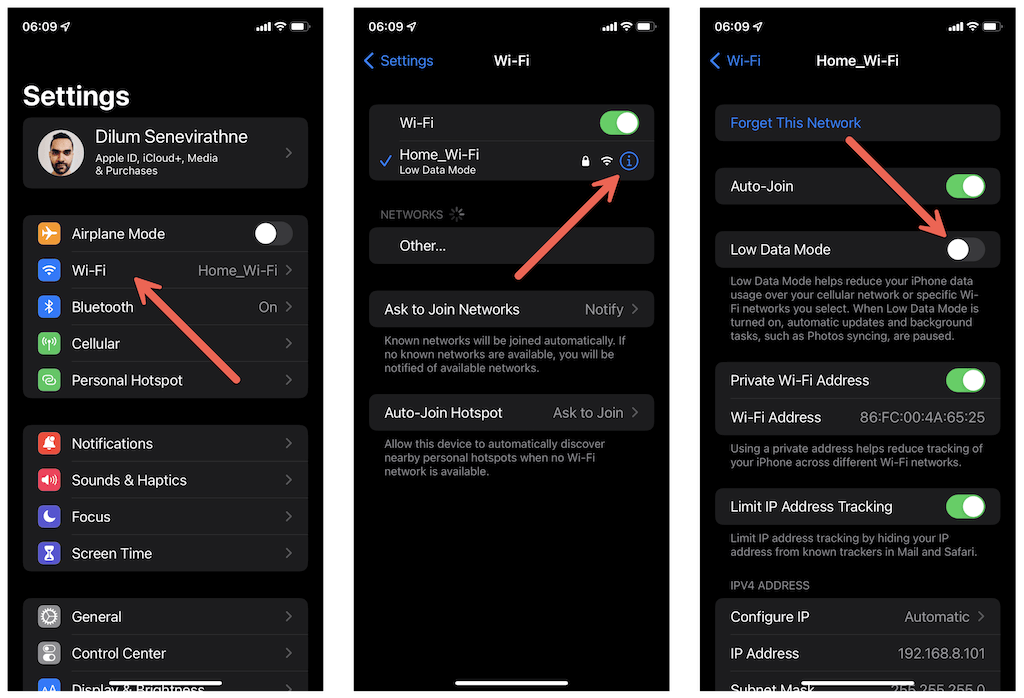
Desativar economia de dados no Android
1. Abra o aplicativo Configurações e toque emRede e Internet .
2. Toque em Economia de dados ..
3. Desative Usar economia de dados . Ou toque em Dados irrestritos e ative a chave ao lado de Snapchat .
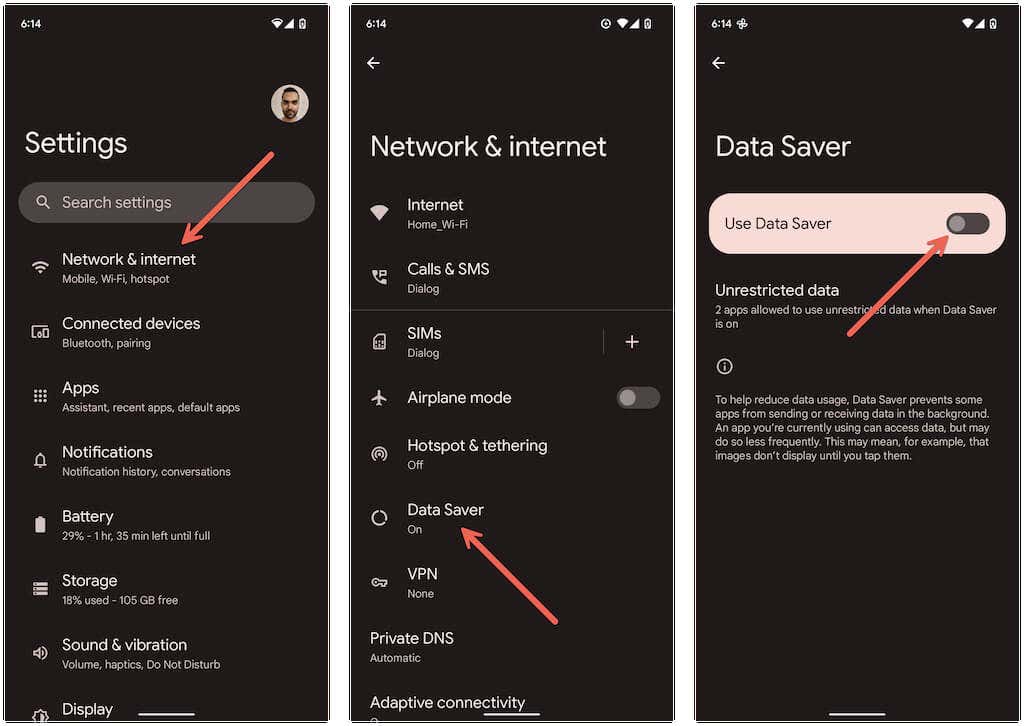
Observação : as etapas aparecerão de forma diferente nas versões personalizadas do Android.
7. Limpar arquivos de cache do Snapchat
Um cache de aplicativo corrompido é outro motivo pelo qual o Snapchat fica preso na tela de carregamento. Então, tente excluí-lo. Você pode fazer isso no painel Configurações do Snapchat.
1. Abra o Snapchat , toque no ícone do seu perfil e em Configurações .
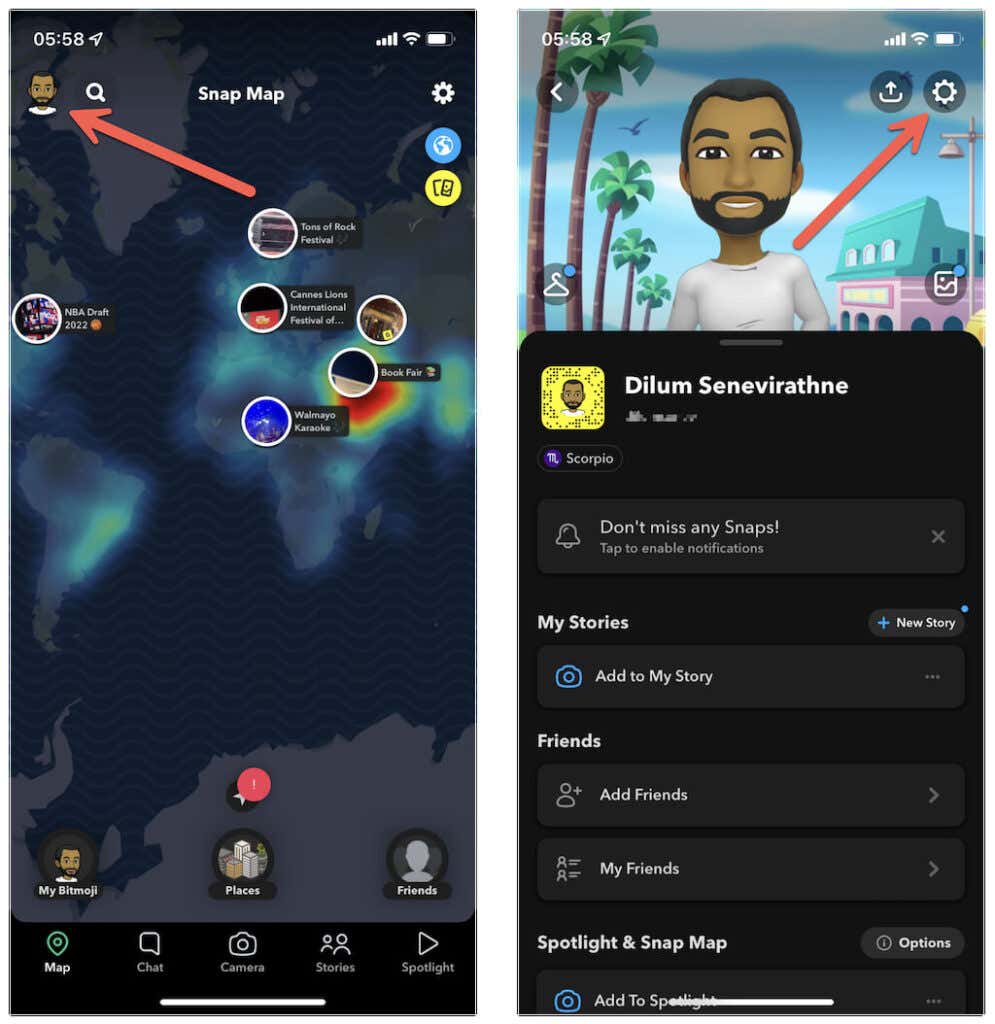
2. Role para baixo até a seção Ações da conta .
3. Toque em Limpar cache >Limpar .

Opcionalmente, toque na opção Limpar conversas e limpe todas as conversas que não foram carregadas. Isso não excluirá nenhuma mensagem salva ou enviada.
No Android, você também pode limpar o cache do aplicativo Snapchat por meio do aplicativo Configurações do sistema. Para fazer isso:
1. Abra o aplicativo Configurações do Android e toque em Aplicativos >Ver todos os aplicativos >Snapchat .
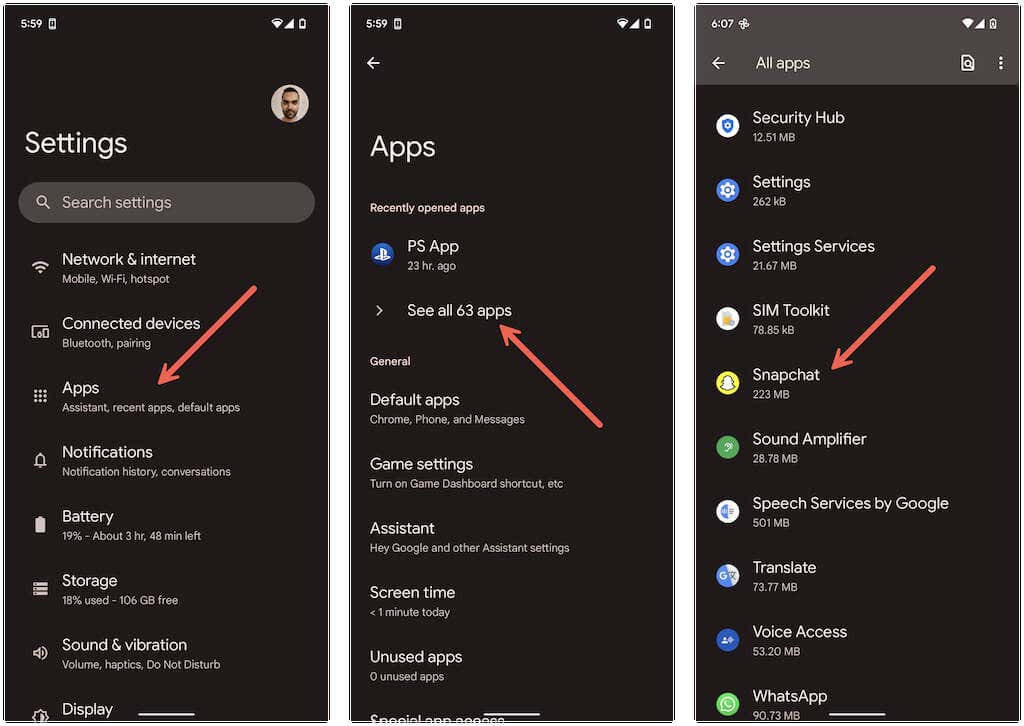
2. Toque em Armazenamento e cache .
3. Toque em Limpar cache .
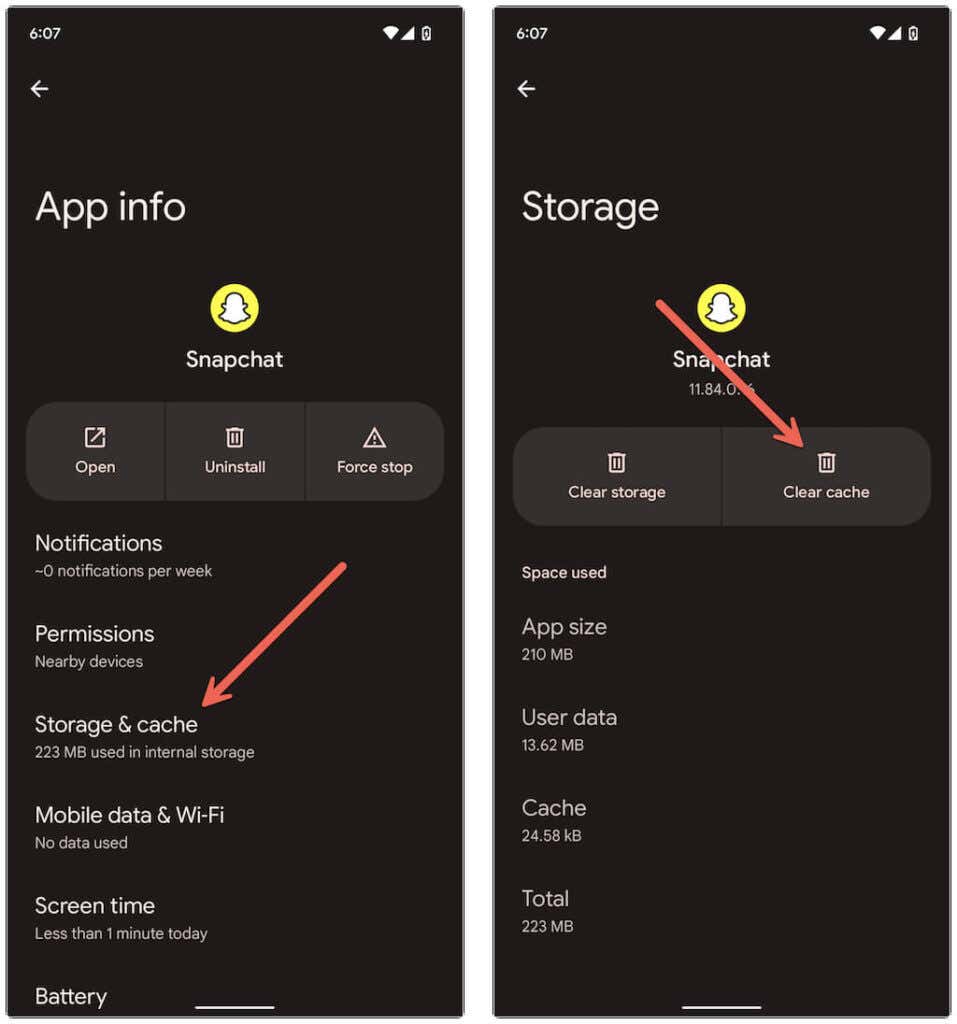
8. Atualize o aplicativo Snapchat
As atualizações mais recentes do Snapchat quase sempre incluem correções para problemas conhecidos. Tente instalá-los se o problema persistir. Para fazer isso, pesquise Snapchat na App Store da Apple ou na Google Play Store e toque no botão Atualizar se encontrar um.
9. Reinstale o Snapchat no seu telefone
Se nenhuma das correções acima ajudar, você deverá desinstalar e reinstalar o Snapchat. Isso pode resolver problemas com a instalação de um aplicativo potencialmente corrompido. No iOS, mantenha pressionado o ícone Snapchat na tela inicial ou Biblioteca de aplicativos e toque emRemover aplicativo >Excluir aplicativo no iPhone.
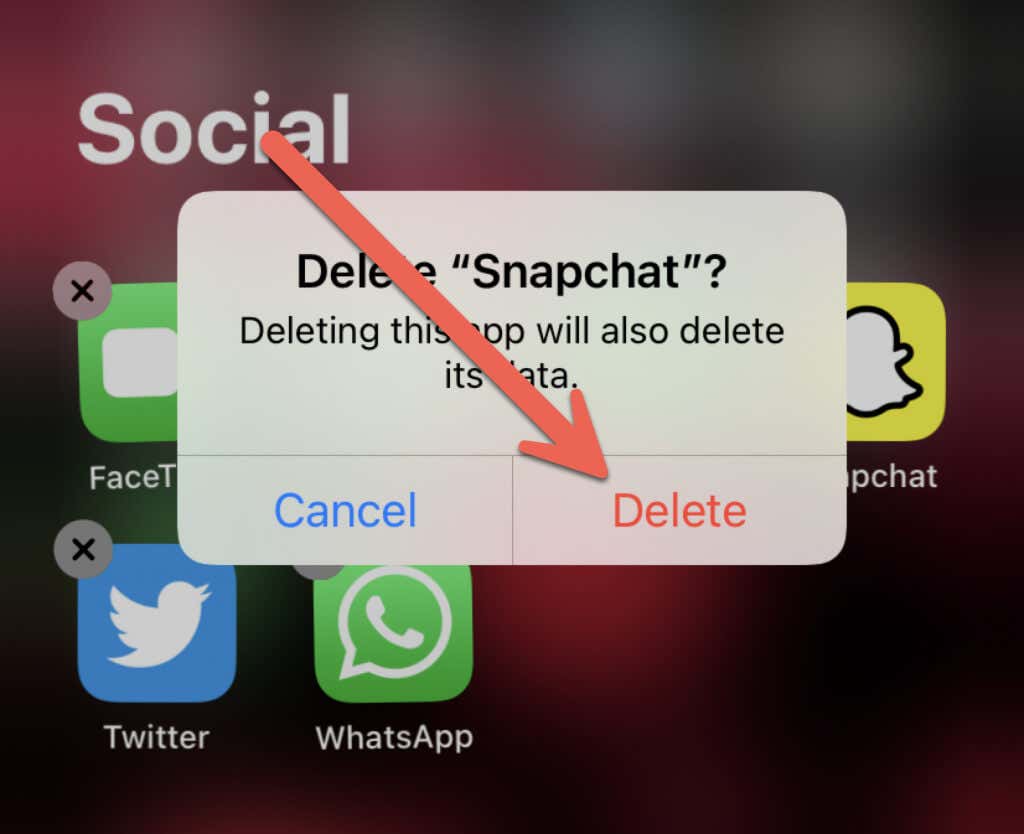
No Android, segure e arraste o aplicativo para a Lixeira na parte superior da tela. Em seguida, reinstale o aplicativo pela App Store ou Play Store.
10. Redefinir as configurações de rede do seu telefone
Se nenhuma das sugestões acima ajudar, é possível resolver quaisquer problemas subjacentes relacionados à rede que impedem o Snapchat de se comunicar com seus servidores. Isso justifica uma redefinição das configurações de rede..
Observação : você deve reconectar-se manualmente a qualquer rede Wi-Fi salva após uma redefinição de rede. Seu telefone aplicará automaticamente as configurações de celular; entre em contato com sua operadora se isso não acontecer.
Redefinir configurações de rede no iPhone
1. Abra o aplicativo Ajustes no seu iPhone.
2. Toque em Geral >Transferir ou redefinir iPhone >Redefinir .
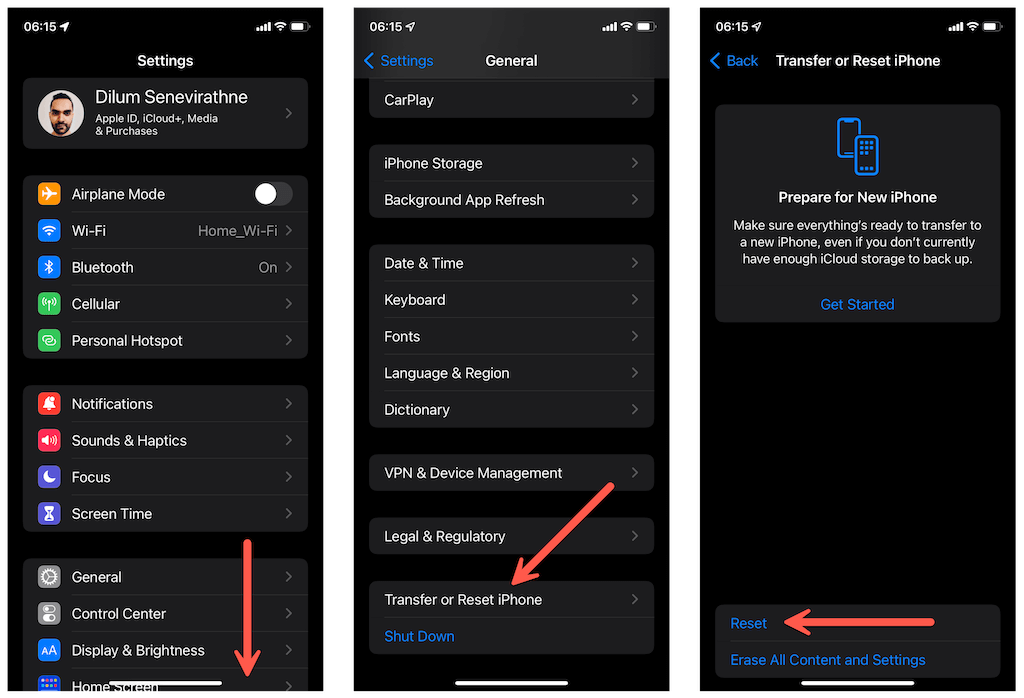
3. Toque em Redefinir configurações de rede .
4. Digite a senha do dispositivo do seu iPhone e a senha do tempo de uso.
5. Toque em Redefinir para confirmar.

Redefinir configurações de rede no Android
Observação : as etapas abaixo serão um pouco diferentes nas versões personalizadas do Android.
1. Abra o aplicativo Configurações . Em seguida, role para baixo e toque em Sistema >Redefinir opções .
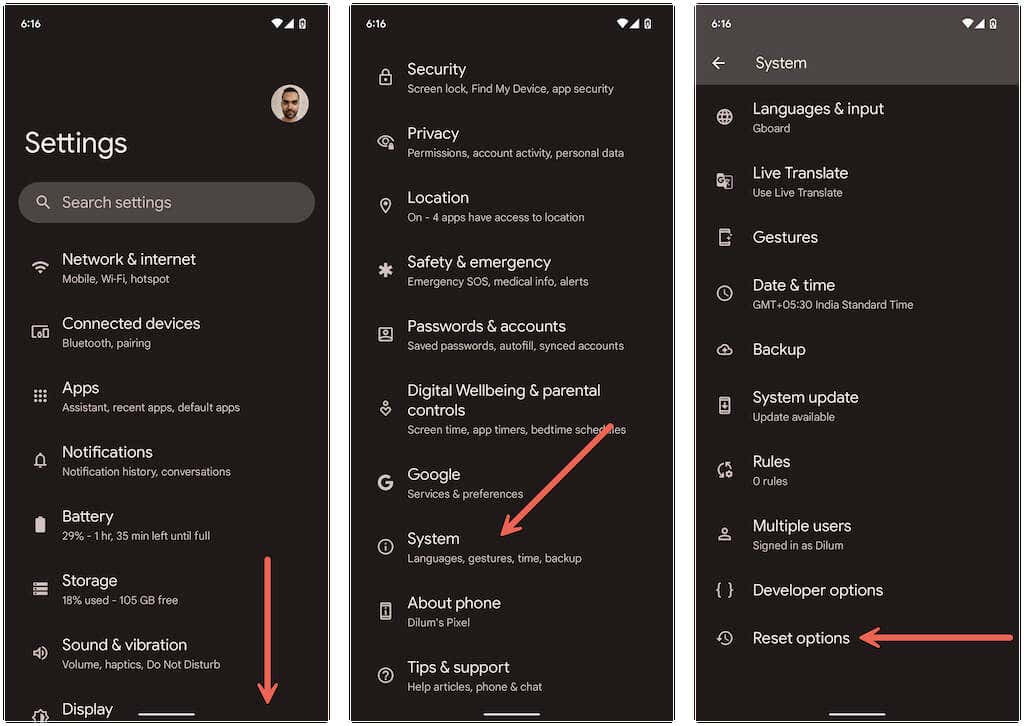
2. Toque em Redefinir Wi-Fi, celular e Bluetooth .
3. Toque em Redefinir configurações para confirmar.

Tirar fotos
Os erros da tela de carregamento do Snapchat geralmente são fáceis de resolver. Repetir algumas das correções mais diretas – como o encerramento forçado do aplicativo ou a limpeza do cache – provavelmente resolverá o problema se você o encontrar mais tarde. Além disso, mantenha o aplicativo Snapchat atualizado para minimizar as chances de encontrar o problema.
.